老毛桃U盘启动盘制作工具2024是一款提供多种强大U盘启动功能的制作软件,多种功能免费进行使用,支持多种写入操作,轻松实现对各种硬件井精准的驱动,软件操作十分便捷,多种直接一键点击下一步就可轻松完成,让各种U盘启动制作更加简单。
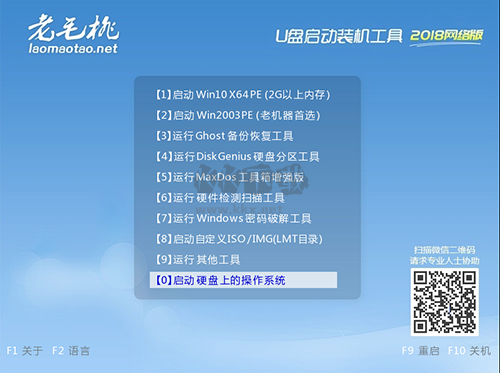
老毛桃U盘启动盘制作工具2024安装
1、首先需要你在该页找到下载地址任选其一将老毛桃u盘启动盘制作工具软件包下载至本地,下载后双击解压并运行.EXE格式程序。如下:
提示:如果你需要解压工具可在该处获取软件详情页下载 http://www.onlinedown.net/soft/5.htm
2、双击运行安装程序后可直接打开老毛桃u盘启动盘制作工具,因为该软件是免安装工具所以没有那些繁琐的安装步骤。
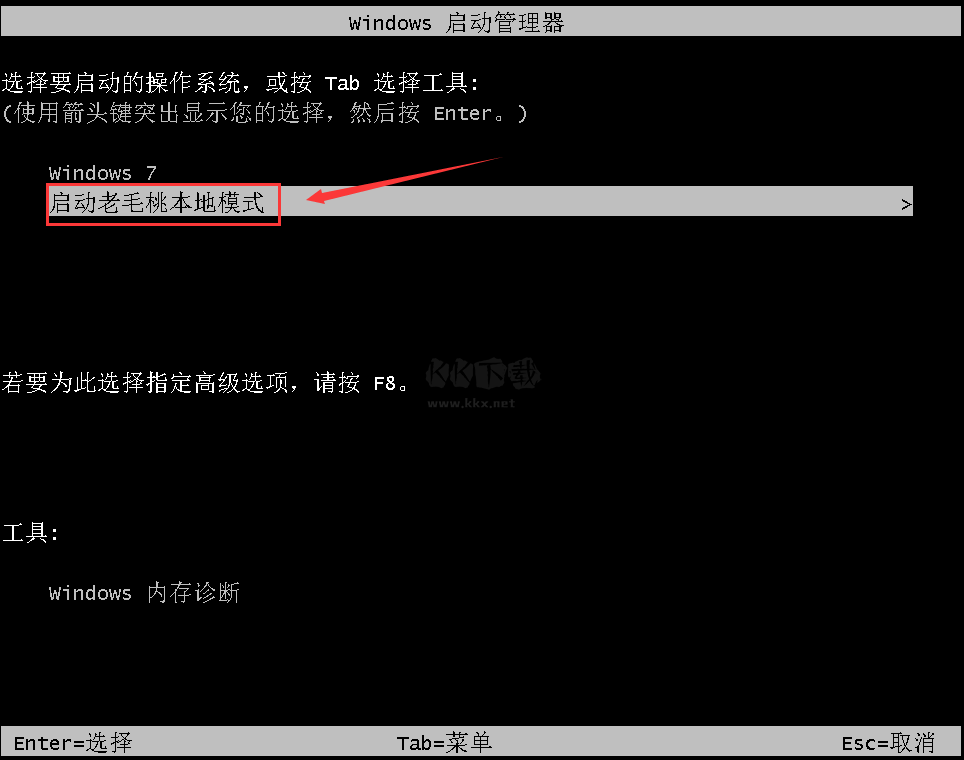
老毛桃U盘启动盘制作工具2024特色
1、快捷方便
真正的快速一键制作万能启动U盘,所有操作只需要点一下鼠标,操作极其方便简单。
2、自定义、方便使用
自定义启动系统加载,用户只需要在老毛桃官网或者在其他网上找到的各种功能的PE或者其他启动系统。
3、精心制作,识别不同的PE
启动系统集成老毛桃精心制作和改良的PE系统,真正可以识别众多不同硬盘驱动的PE系统,集成一键装机。
4、自动隐藏、防病毒
U盘启动区自动隐藏,防病毒感染破坏,剩下的空间可以正常当U盘使用,无任何干挠影响!
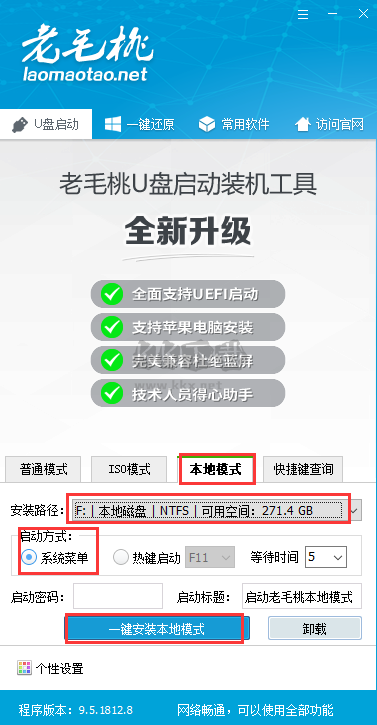
老毛桃U盘启动盘制作工具2024使用方法
第一步:准备工作
1、需要你提前准备好8G以上的U盘(记得将U盘内的数据文件做备份处理)
2、安装好的老毛桃u盘启动盘制作工具
3、从网上下载符合你需求的系统镜像(请首选ISO镜像)
第二步:制作启动U盘
1、该软件在操作过程中会涉及到移动磁盘,如果你开启了安全类软件或是杀毒软件会对其操作拦截或是误杀而导致该步骤操作失败,请提前关闭这类软件。
2、将U盘与电脑连接,然后选择页面上的【一键制作成】并确认开始,制作过程请勿做其它操作。如果过程中有出现停顿异常请忽视,并等待提示制作完成后删除你的U盘并将U盘拔出即可完成。
第三步:将下载的镜像文件移动到U盘中
将你得到的ISO/GHO文件移动到U盘的 "LMT" 文件夹内(这个操作可以针对当前电脑做分区格式化处理),或是将镜像文件放在硬盘系统盘之外的分区中(执行这个操作后你就只能针对当前电脑做系统盘重装)
第四步:进入到BIOS设置
选择进入到BIOS设置界面并设置U盘的启动顺序,如下图:
第五步:我们需要借助U盘启动快速安装系统,
1、选择【安装系统】然后选择系统镜像后等待自动挂在并识别系统版本并选择你需要安装的版本,选择【盘符】并【执行】。
2、在弹出的框中选择【是】继续进行,如果不需要格式化分区就不要勾选。
3、该过程请勿有任何其他操作,等其执行完毕即可。
4、最后,我们选择【是】重启计算机即可完成。
老毛桃U盘启动盘制作工具2024更新
v9.5.2308版本
主程序:
1、新增给Win7及以后版本的系统离线注入磁盘、网卡、USB驱动
2、解决部分系统安装失败的问题
3、减少扩展工具的内存占用
4、更新ToDesk 4.3.1、AIDA64 6.75、CPU-Z 2.01
PE:
1、修正在少数系统环境下,BIOS引导误判为UEFI导致系统下一键重装不能切换03PE的问题
2、解决在部分系统环境下,程序下载组件失败的问题

